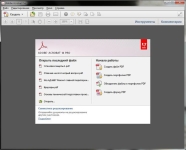
Kako zaščititi dokument PDF, datoteke iz kopiranje, urejanje in tiskanje? Kako vzpostaviti varne PDF datoteke?
Članek pove, kako naj obrambo na dokumentih PDF.
Mnogi uporabniki so zaskrbljeni za varnost informacij, ki so shranjene na svojih računalnikih. Obstaja veliko načinov za šifriranje datotek, map in diskov, da bi nepooblaščene osebe ne ogledujejo vaše fotografije, video, dokumente z besedilom.

Kako zaščititi PDF dokument, datoteko z kopiranje, urejanje in tiskanje kako narediti zaščitene PDF datoteke
Danes bomo govorili o tem, kako nastavljeno zaščito na PDF dokumentov kopiranje, tiskanje in urejanje. Učimo se, kako blizu dostop do vseh naših podatkov, ki so shranjeni v datotekah PDF:
- Ko so jih ustvarili
- Po njihovem nastanku
Kako zaščititi dokumente PDF iz tiskanje, kopiranje in urejanje?
Torej, je možno postaviti zaščite dokumentov PDF, kot v času njihovega nastanka in po. V prvem primeru lahko uporabite brezplačen program " PDFCreator ». Lahko ga naložite na to povezava.
Prenesite, namestite program in sledite navodilom:
- Ko ustvarite dokument z besedilom, na primer, v beležko, pritisnite to desni miškin gumb na njej. Priročni meni bo odprl, v katerem bo element za pretvorbo dokumentov PDF datotek, kot je prikazano na sliki.
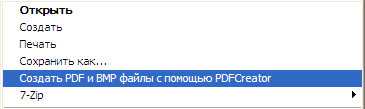
Kako zaščititi PDF dokument, datoteko z kopiranje, urejanje in tiskanje kako narediti zaščitene PDF datoteke
- Po kliku na to točko, se odpre okno programa. Pritisnite " Nastavitve"Potem pa na" oblika"In" Varnost" Kot rezultat, lahko po vaši presoji, da dajo geslo na ustvarjene datoteke, kot tudi prepoveduje kopiranje ali tiskanje.

Kako zaščititi PDF dokument, datoteko z kopiranje, urejanje in tiskanje kako narediti zaščitene PDF datoteke
Najpogosteje pa uporabniki potrebujejo za zaščito dokumentov PDF, potem ko so bili že prej ustvarili. Za to lahko uporabite druge programe, kot tudi spletnih storitev. V drugem primeru, to lahko uporabite stran.
- Pojdite na spletno stran in kliknite na levi stolpec v postavki " Šifriranje PDF.»
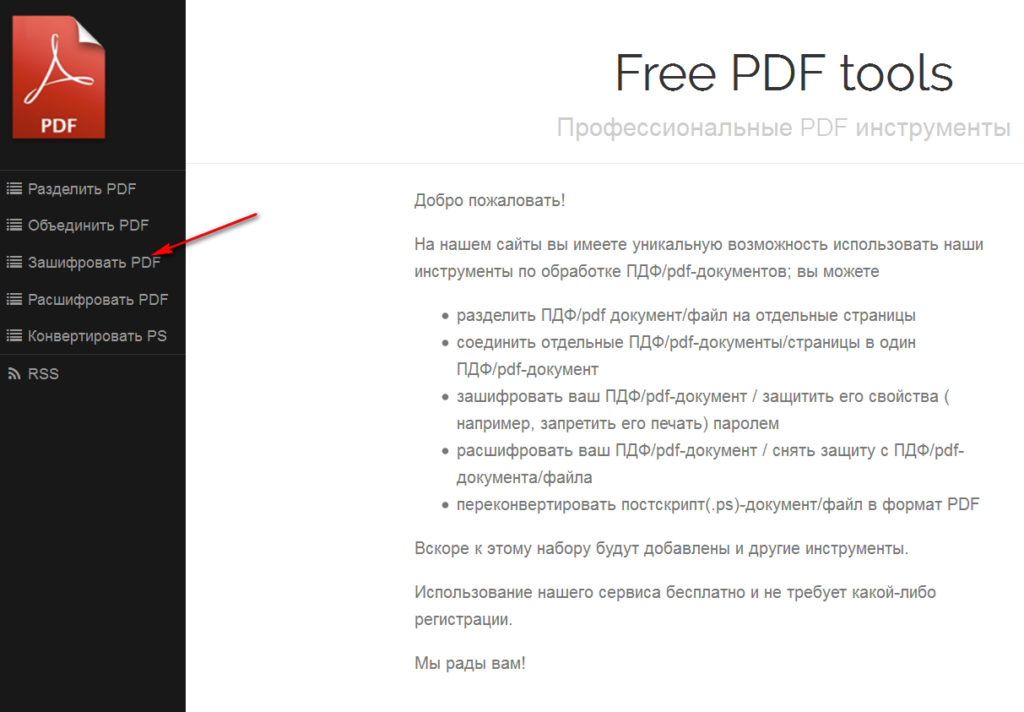
Kako zaščititi PDF dokument, datoteko z kopiranje, urejanje in tiskanje kako narediti zaščitene PDF datoteke
- Nato se odpre okno, v katerem si lahko naložite dokument z gumbom " Pregled»
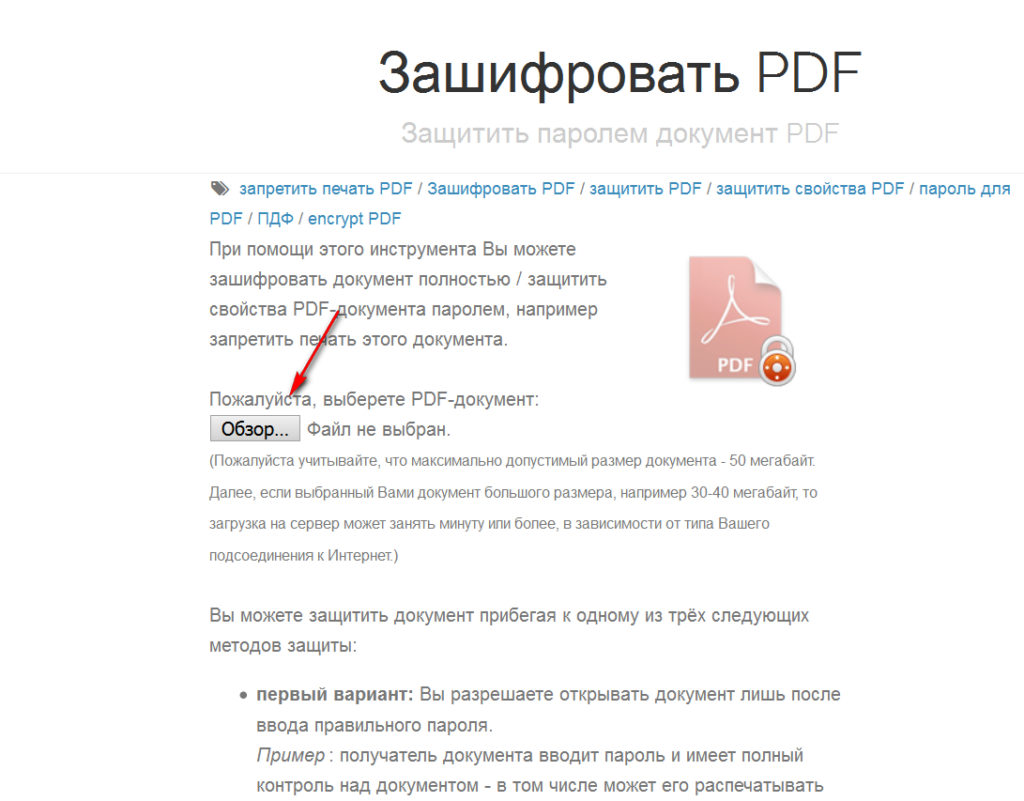
Kako zaščititi PDF dokument, datoteko z kopiranje, urejanje in tiskanje kako narediti zaščitene PDF datoteke
- Nato se pomaknite navzdol po strani navzdol, boste videli nastavitve, v katerih je treba da zaščitene v dokument. Načeloma bo enake nastavitve kot v prejšnjem programu. Na sliki je mogoče videti, tukaj lahko prepove natisnete dokument ali kopirati besedilo iz njega, kot tudi nabor gesel. Slip nastavitve, kot ga potrebujete, in kliknite na gumb " Zaščititi».
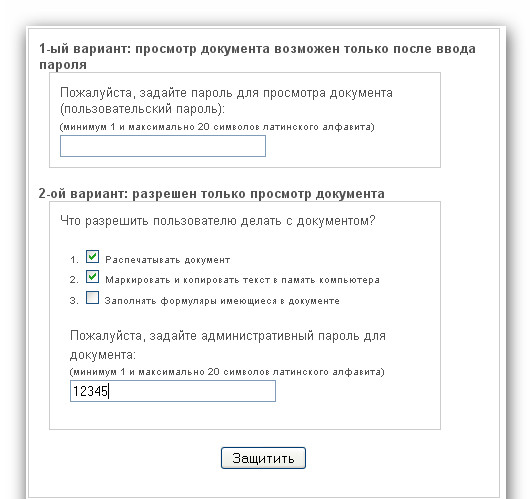
Kako zaščititi PDF dokument, datoteko z kopiranje, urejanje in tiskanje kako narediti zaščitene PDF datoteke
Po tem bo sistem vam povezavo, kjer si lahko prenesete zaščitene datoteke PDF. Ampak tukaj, seveda, obstajajo slabosti. Prvič, za to metodo, kar potrebujete internet, drugič, podatki iz datoteke so lahko na voljo lastnikom te strani. Zato se lahko ta metoda se uporablja, če ni šifriranje zelo pomembne informacije in vedno imajo dostop do interneta.
Zdaj pa govoriti o programih. Za začetek, vam bomo ponudili Vinsoft Lockpdf." (Prenesi tukaj). To je zelo enostaven za uporabo. Prenesite in namestite program. Po tem se bo pokazala dve okni: prenesti datoteko in jo shranite. V levem delu okna, kliknite na gumb " Na gradu", Kar tako naprej" Zapri PDF datoteke »:
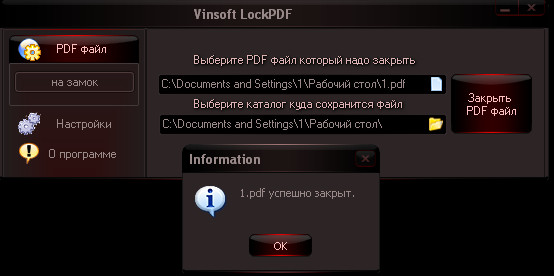
Kako zaščititi PDF dokument, datoteko z kopiranje, urejanje in tiskanje kako narediti zaščitene PDF datoteke
Minus je ta program ima eno. Ko si dal zaščito za dokument, ne moreš niti ga natisnete sami. Za izpis boste morali uporabiti druge programe. Če vam ne ustreza, potem pa govori o naslednjem programu za zaščito datotek PDF.
- Prenesite in namestite program " PDF Blender."S tem povezava
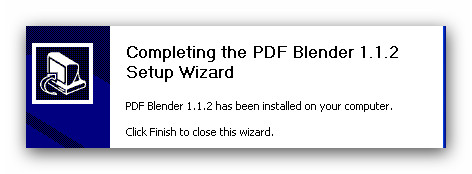
Kako zaščititi PDF dokument, datoteko z kopiranje, urejanje in tiskanje kako narediti zaščitene PDF datoteke
- Run
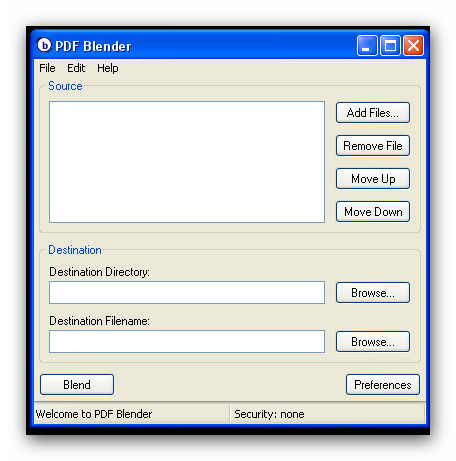
Kako zaščititi PDF dokument, datoteko z kopiranje, urejanje in tiskanje kako narediti zaščitene PDF datoteke
- Sedaj izberite datoteko PDF, kar potrebujete, najprej odprite in preverite, da ni zaščiten z geslom.
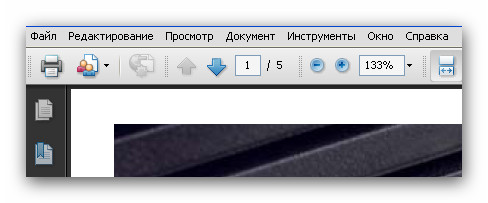
Kako zaščititi PDF dokument, datoteko z kopiranje, urejanje in tiskanje kako narediti zaščitene PDF datoteke
- jo dodajte v programu
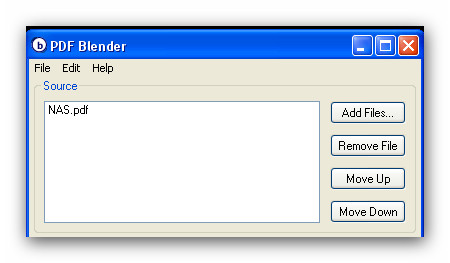
Kako zaščititi PDF dokument, datoteko z kopiranje, urejanje in tiskanje kako narediti zaščitene PDF datoteke
- Nato pojdite na postavki je prikazano na sliki

Kako zaščititi PDF dokument, datoteko z kopiranje, urejanje in tiskanje kako narediti zaščitene PDF datoteke
- Izberite vrsto šifriranja
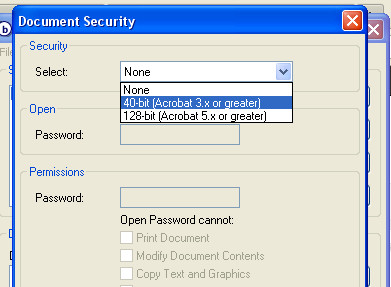
Kako zaščititi PDF dokument, datoteko z kopiranje, urejanje in tiskanje kako narediti zaščitene PDF datoteke
- Nastavite geslo, ki ga bo odprl to datoteko in shrani nastavitve.
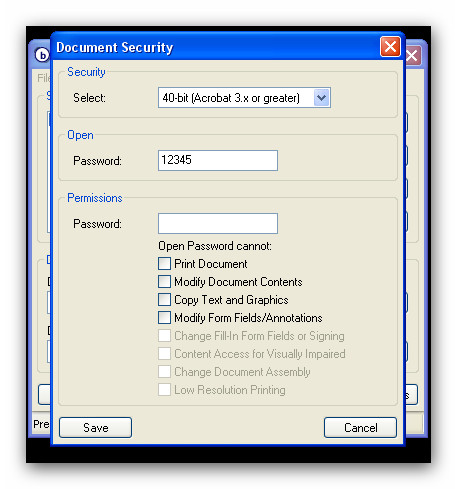
Kako zaščititi PDF dokument, datoteko z kopiranje, urejanje in tiskanje kako narediti zaščitene PDF datoteke
- Po tem, lahko prideš gor z imenom zaščitenega dokumenta in določite kraj njegovega skladiščenja na računalniku. Naprej kliknite » Blend.».
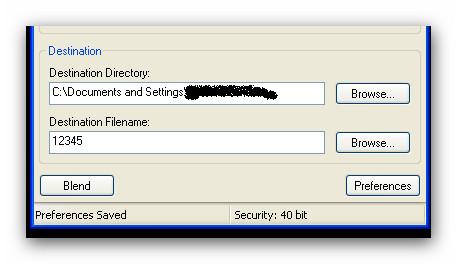
Kako zaščititi PDF dokument, datoteko z kopiranje, urejanje in tiskanje kako narediti zaščitene PDF datoteke
- To je vse, je obramba dostavi. Zdaj, ko se bo odprla svoj PDF dokument, se bo pojavilo okno na zaslonu.
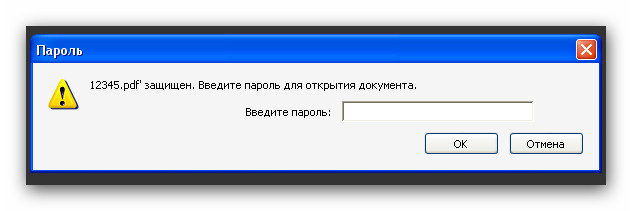
Kako zaščititi PDF dokument, datoteko z kopiranje, urejanje in tiskanje kako narediti zaščitene PDF datoteke
- S tem poslovni pogruntal. Smo dal geslo za odpiranje datoteke. Sedaj poskusimo postaviti zaščite za kopiranje in tiskanje. spet ustaviti na ta način.

Kako zaščititi PDF dokument, datoteko z kopiranje, urejanje in tiskanje kako narediti zaščitene PDF datoteke
- Nato dvignite nastavitve točno tako, kot je prikazano na sliki (izumiti gesla sami). Po tem bo vaš PDF dokument zaščiten kopiranje in tiskanje.
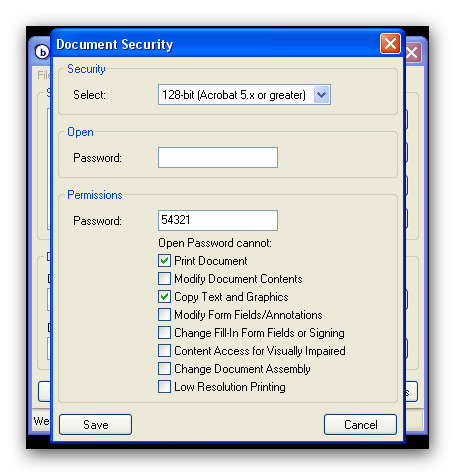
Kako zaščititi PDF dokument, datoteko z kopiranje, urejanje in tiskanje kako narediti zaščitene PDF datoteke
Video: 2 načina za zaščito datoteke PDF iz kopiranje, tiskanje in urejanje
https://www.youtube.com/watch?v\u003de_8s1ckve18.
